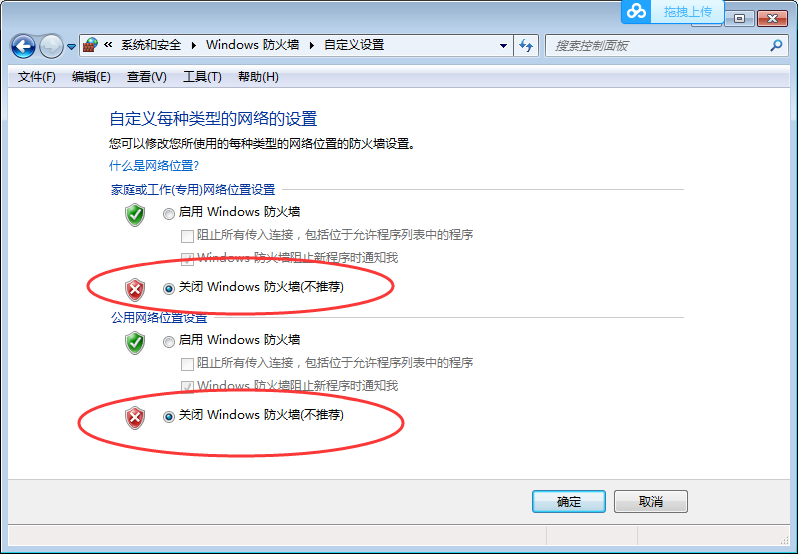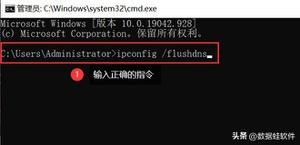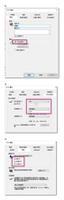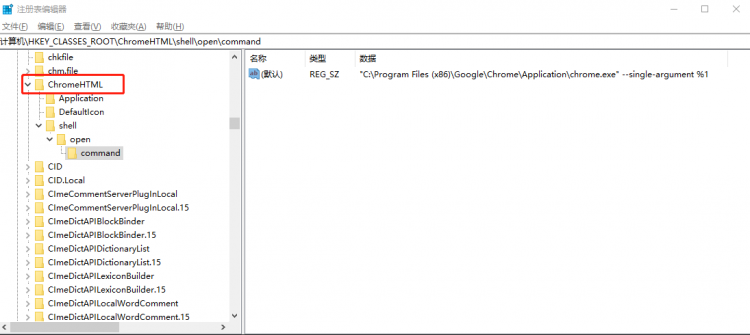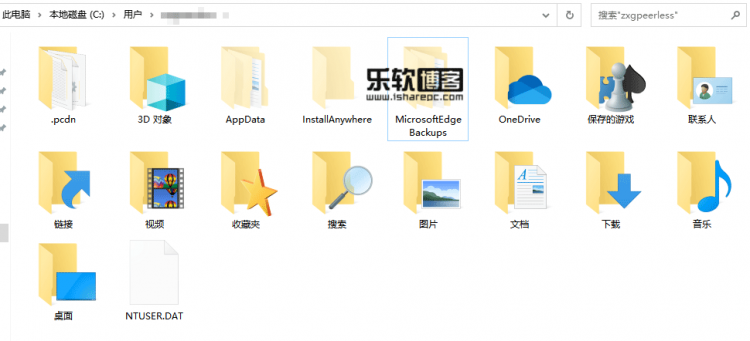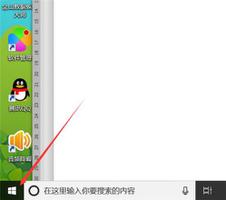在电脑上打开Windows防火墙的6种不同方法
防火墙是 Windows 11/10 上的一个重要程序,它允许或阻止特定程序或应用程序访问互联网。它充当私有内部网络和公共互联网之间的屏障,以防止未经授权的访问和潜在的安全威胁。
在本文中,我们将探讨在您的计算机上打开 Windows 防火墙的六种不同方法。如果您不时安装和尝试新的应用程序,这些方法可能会被证明是有用的。
打开 Windows Defender 防火墙的六种不同方法
本指南介绍了六种不同的方法,您可以使用这些方法在 Windows PC 上启动防火墙。这些方法如下——
- 使用运行命令
- 使用 Windows 搜索
- 通过控制面板
- 通过 Windows 终端
- 桌面快捷方式
- 键盘快捷键
1]使用运行命令
打开 Windows 防火墙最有效的方法是在“运行”对话框中运行其系统文件名。为此,您需要执行以下操作 –
- 按Win + R启动“运行”对话框。
firewall.cpl在对话框中输入并点击OK。
Windows 防火墙将立即在控制面板内启动。在左侧导航中,您可以找到与防火墙相关的所有设置,例如允许应用程序、高级设置等。
2] 使用 Windows 搜索
通过默认的搜索应用程序搜索应用程序和内部设置非常容易。也可以使用 Windows 搜索来查找和打开 Windows 防火墙。为此,您只需按Windows + S并开始在文本字段中 键入防火墙。
您将看到两个匹配结果,它们是防火墙和网络保护以及 Windows Defender 防火墙。那么,单击第二个结果,您现在又回到了防火墙应用程序中。
3]通过控制面板
如您所见,打开防火墙将始终带您进入控制面板,您可以直接访问那里启动 Windows Defender 防火墙。这是你需要做的——
- 首先启动控制面板。
- 当它启动时,转到右上角并将查看方式选项更改为小图标或大图标。
- 您现在可以在其界面上看到 Windows Defender 防火墙。那么,单击此结果,您可以从此处修改防火墙设置。
4]通过Windows终端
Windows 终端是 Windows 11 中的新命令行程序。您也可以使用此选项打开防火墙设置。这是你需要做的——
- 按 Win + X,然后选择 Windows 终端(管理员)。
- 当 UAC 提示时,点击是授权打开终端。
- 这将默认登陆具有管理员权限的 Windows PowerShell。
firewall.cpl在闪烁的光标附近键入,然后按Enter 键。
就是这样,您位于控制面板上的防火墙设置页面内。或者,也可以使用命令提示符启动此安全工具。确保首先以管理员身份启动 CMD,然后firewall.cpl在其上运行“ ”。
5]创建一个桌面屏幕快捷方式来打开Windows防火墙
如果您时常使用 Windows Defender 防火墙,您应该为此创建一个桌面快捷方式,并在需要时使用它。以下是创建防火墙快捷方式并在您的计算机上使用它的方法 –
- 首先,在搜索窗口 (Win + S) 中搜索 Windows 防火墙。
- 右键单击防火墙应用程序并选择打开文件位置。
- 这样做会将您重定向到 Windows 工具页面。
- 再次右键单击其图标并选择Open File Location。
- 系统现在会将您重定向到 System32 页面。
- 右键单击 Windows 防火墙图标,然后选择显示更多选项。
- 上下文菜单现在将更改并显示为它在以前版本的 Windows 中使用的样子。
- 从此快捷菜单中 选择创建快捷方式选项。
- 由于这是 system32 文件夹,Windows 无法在此处创建快捷方式。单击是以确认将新快捷方式放置在桌面屏幕上。
现在您已将防火墙快捷键放在桌面屏幕上,您可以在需要时使用它。只需确保重新启动您的设备一次,以便最近的更改在下次登录时生效。
6]为防火墙应用程序配置键盘快捷键
如果您愿意,您甚至可以设置此应用程序启动的键盘快捷键。为此,右键单击其图标并选择Properties。转到“快捷方式”选项卡,然后在“快捷方式”键中使用您喜欢的热键。例如,在下面的快照中,我们使用了组合键 – Ctrl + Alt + 2。单击应用,然后单击确定以确认最近的更改。
从现在开始,只要您需要运行 Windows 防火墙,请使用快捷方式 – Ctrl + Alt + 2。如果您想将其更改为某个新的热键,请重新执行上述步骤。最后,重新启动您的 PC,以便更改在下次登录时生效。
我可以使用 CMD 打开 Windows 防火墙吗?
是的,确实可以通过在提升的控制台上运行脚本来启动 Windows 防火墙。为此,请以管理员身份打开命令提示符并在其上运行以下命令 –
firewall.cpl
防火墙将随后立即启动。我希望您发现本文对使用六种不同方法打开 Windows 防火墙有用。如果您在阅读这篇文章时遇到任何困难,请在评论部分告诉我们。
您可以使用防火墙执行哪些功能?
您可以使用 Windows 防火墙来限制传入或传出计算机的网络流量。您可以使用它施加的其他一些限制如下 –
- 允许或阻止特定程序或应用程序访问互联网
- 允许或阻止到特定网络端口的传入连接
- 创建入站或出站规则以根据特定 IP 地址或范围过滤流量
- 设置连接安全规则以控制允许通过网络连接的流量类型(例如阻止未加密的流量)
- 启用或禁用防火墙通知和日志记录以监控防火墙活动。
以上是 在电脑上打开Windows防火墙的6种不同方法 的全部内容, 来源链接: utcz.com/dzbk/939741.html